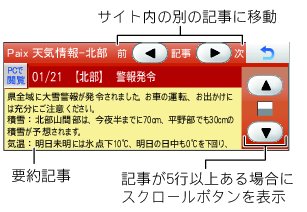RSSコンテンツを表示する
RSSコンテンツを表示する
待ち受け画面で流れているコンテンツの見出しを一覧表示させたり、それぞれの要約記事を本製品の画面で読むことができます。また、気になる記事は、RSS配信元のウェブサイトをネットワーク上のパソコンにワンタッチで表示させて、より詳しい内容を閲覧することもできます。
1. 待ち受け画面のRSS表示(1)を押す
|
◆
RSSのコンテンツの見出し一覧が表示されます。
|
 コンテンツの公開日時の新しいものから順に最大10件が表示されます。
|
2. 表示された一覧の中から読みたいコンテンツの見出しを押す
|
◆
要約記事が最大で200文字まで表示されます。コンテンツ配信元から要約記事が提供されていない場合、記事欄は空白です。
・
より詳しい内容をパソコンで見たい場合(Windows ®のみ)⇒手順 3へ
・
記事の閲覧を終了する場合⇒ ![[タッチパネル 戻るボタン]](images/t202.jpg) を押して、コンテンツ見出し一覧画面に戻ります。
・
RSSの閲覧を終了する場合⇒ ![[操作パネル 停止/終了]](images/k105.jpg) を押して、待ち受け画面に戻ります。
|
3. ![[タッチパネル PCで閲覧ボタン]](images/t321.jpg)
を押す
|
◆
現在ウェブサイトを表示させることのできるパソコンの一覧が表示されます。
|

■
ウェブサイトをパソコンで閲覧するときは、下記すべての条件が整っていることを確認してください。条件が整っていない場合、本製品の ![[タッチパネル PCで閲覧ボタン]](images/t321.jpg) がグレー表示となり、パソコンに情報を送れません。
・パソコンはネットワーク接続されている(どこかで切断されていないか)
・パソコンの電源が入っている
■
![[タッチパネル PCで閲覧ボタン]](images/t321.jpg) はMacintoshには対応していません。
■
ウェブサイトのURLが取得できない場合や、URLが256文字以上の場合は、 ![[タッチパネル PCで閲覧ボタン]](images/t321.jpg) がグレー表示となりパソコンに情報を送れません。
|

4. ウェブサイトを閲覧するパソコンを選択して、
![[タッチパネル OKボタン]](images/t201.jpg)
を押す
|
◆
パソコンの画面に「RSS連携ユーティリティ表示確認」のダイアログボックスが表示されます。
|

|
|

5. パソコン上のダイアログボックスの[OK]をクリックする
|
◆
パソコンのウェブブラウザーが起動し、指定されたウェブサイトが表示されます。
|
|
パソコンでウェブサイトを表示できないときは
|
|
下記のような場合は、ネットワークで接続されているパソコンが本製品で正しく認識されていないことが考えられます。
・
本製品とパソコンをともにネットワークで接続し、パソコン上で「RSS連携ユーティリティ」を起動していても、本製品の画面で ![[タッチパネル PCで閲覧ボタン]](images/t321.jpg) がグレー表示になり、操作できない。
・
パソコン上で「RSS連携ユーティリティ」を起動し、 ![[タッチパネル PCで閲覧ボタン]](images/t321.jpg) を押しても、本製品の画面に表示されるパソコン一覧に目的のパソコンが表示されない。
パソコンで次の操作を行ってください。
(1)タスクトレイの ![[RSSアイコン]](images/b040.jpg) をクリックして、表示されるメニューから[設定]−[(目的のデバイス)]を選択する
(2)「RSS連携ユーティリティ」ダイアログボックスで[検索]をクリックする
(3)「デバイスの検索」ダイアログボックスで本製品を選び、[OK]をクリックする
(4)「RSS連携ユーティリティ」ダイアログボックスが表示されたら[OK]をクリックする
|